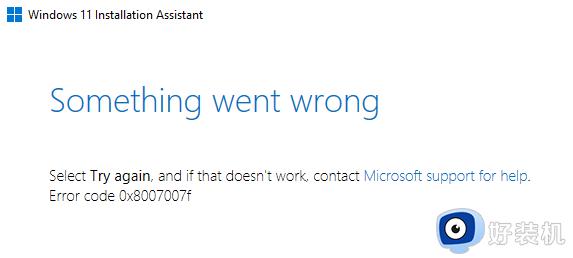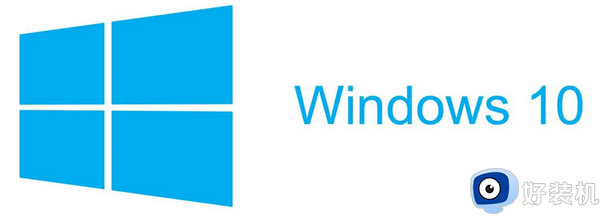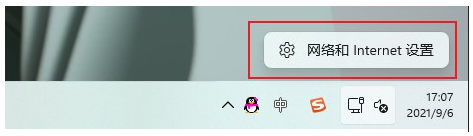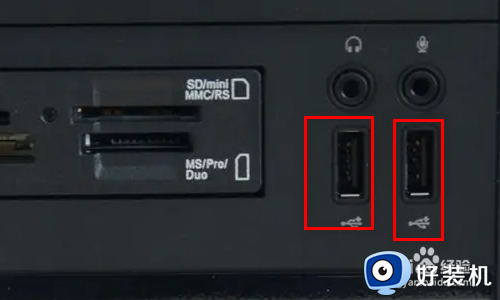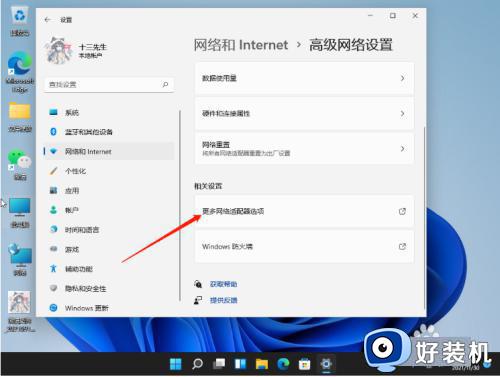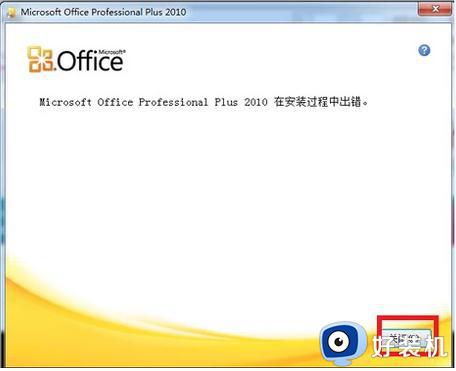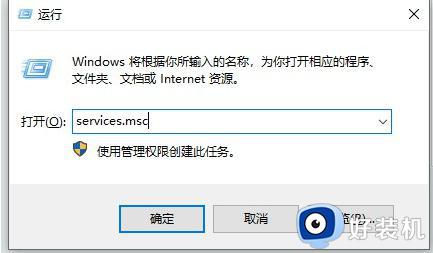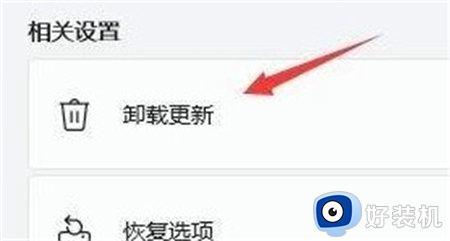win11升级报错0xc1900223怎么办 升级win11出现0x c1900223修复方法
时间:2022-11-11 09:25:23作者:xinxin
随着微软推出win11原版系统之后,大多用户也都开始接收到了升级推送通知,因此一些用户也都迫不及待的进行升级,然而在升级win11系统的时候却遇到了0xc1900223的错误提示,对此win11升级报错0xc1900223怎么办呢?这里小编就来教大家升级win11出现0x c1900223修复方法。
具体方法:
1、使用快捷方式【Win】+【i】打开【设置】,找到【更新和安全】点击进入。
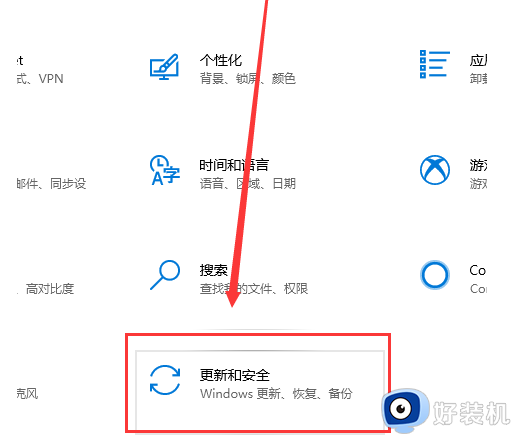
2、在左侧找到【备份】,选择右侧的【转到“备份和还原”】点击进入。
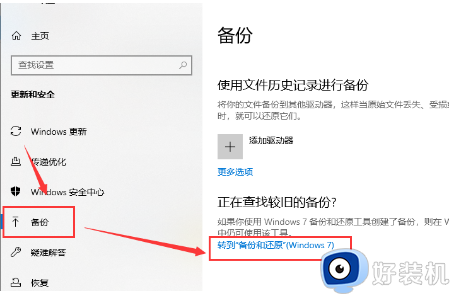
3、在【备份和还原】窗口中选择【设置备份】点击会显示打开备份,等待即可。
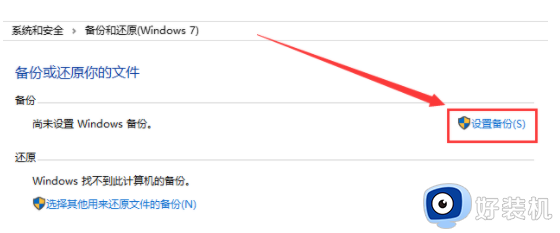
4、在【设置备份】中,可以选择备份的磁盘,点击【下一步】。
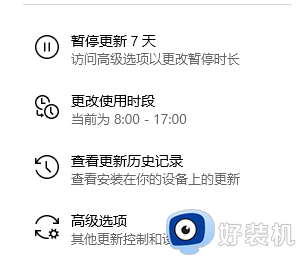
5、出现提示,选择备份内容。这里有【让Windows选择】和【让我选择】。根据个人情况选择一种,单击【下一步】。
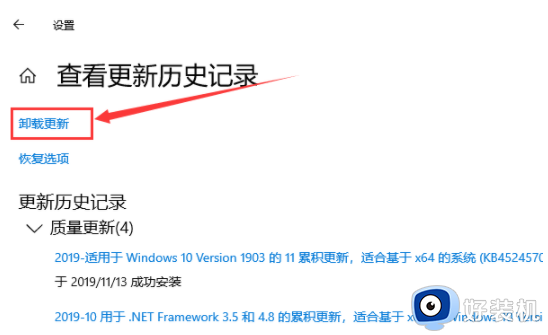
6、查看备份设置,确认无误后,点击【保存设置并运行备份】即可。

以上就是小编给大家介绍的升级win11出现0x c1900223修复方法了,有遇到相同问题的用户可参考本文中介绍的步骤来进行修复,希望能够对大家有所帮助。